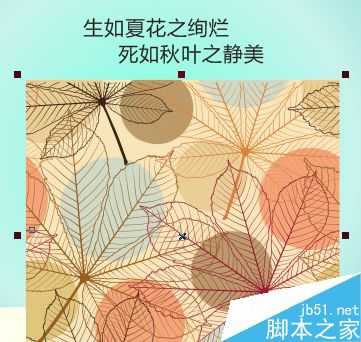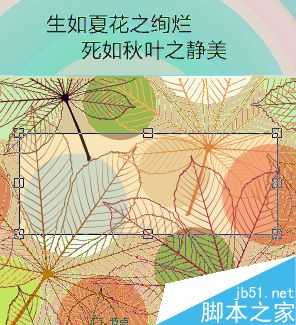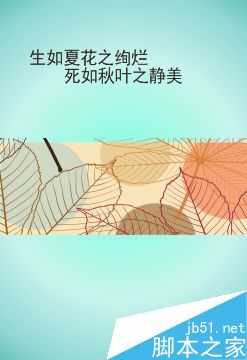裁剪可以移除对象中不需要的区域,利用裁剪工具可以指定裁剪区域的确切位置和大小,还可以旋转裁剪区域和调整裁剪区域的大小。本教程将介绍如何在CorelDRAW中裁剪图形。
步骤一 点击工具箱中的“选择工具”,选择裁剪图形。如果在绘图页面上没有选择任何对象,则将裁掉所有的对象。
步骤二 在工具箱中单击“裁剪工具”,在页面中单击鼠标左键并拖动鼠标,松开鼠标即可定义裁剪区域,可以移动裁剪区域框的控制点,以改变剪切的大小。
步骤三 在属性栏中可设置准确的裁剪尺寸,输入宽和高的参数。
步骤四 在裁剪区域内部按住鼠标左键并移动对象,可改变裁剪区域。
步骤五 在裁剪区域内部双击,或者按Enter键,可确定裁剪操作。
裁剪图形时,受影响的文本和形状对象将自动转换为曲线。
以上操作便可以在CorelDRAW中裁剪图形,关于裁剪工具还可以参考文章详解CorelDRAW X7裁剪工具的运用方法。CorelDRAW,图形
《魔兽世界》大逃杀!60人新游玩模式《强袭风暴》3月21日上线
暴雪近日发布了《魔兽世界》10.2.6 更新内容,新游玩模式《强袭风暴》即将于3月21 日在亚服上线,届时玩家将前往阿拉希高地展开一场 60 人大逃杀对战。
艾泽拉斯的冒险者已经征服了艾泽拉斯的大地及遥远的彼岸。他们在对抗世界上最致命的敌人时展现出过人的手腕,并且成功阻止终结宇宙等级的威胁。当他们在为即将于《魔兽世界》资料片《地心之战》中来袭的萨拉塔斯势力做战斗准备时,他们还需要在熟悉的阿拉希高地面对一个全新的敌人──那就是彼此。在《巨龙崛起》10.2.6 更新的《强袭风暴》中,玩家将会进入一个全新的海盗主题大逃杀式限时活动,其中包含极高的风险和史诗级的奖励。
《强袭风暴》不是普通的战场,作为一个独立于主游戏之外的活动,玩家可以用大逃杀的风格来体验《魔兽世界》,不分职业、不分装备(除了你在赛局中捡到的),光是技巧和战略的强弱之分就能决定出谁才是能坚持到最后的赢家。本次活动将会开放单人和双人模式,玩家在加入海盗主题的预赛大厅区域前,可以从强袭风暴角色画面新增好友。游玩游戏将可以累计名望轨迹,《巨龙崛起》和《魔兽世界:巫妖王之怒 经典版》的玩家都可以获得奖励。
更新动态
- 谢金晶2014-思念你的心[豪记][WAV+CUE]
- 梅艳芳.2013-追忆似水芳华4CD【东亚】【WAV+CUE】
- 群星.1991-中国巨星荟萃【太平洋影音】【WAV+CUE】
- 露云娜.2020-下雨天(MQA-CD限量版)【风行】【WAV+CUE】
- RealBlue-Sillyslushswing(2024)[24-44,1]FLAC
- LaFestaMusicale-BACHReconstructed(2024)[24Bit-96kHz]FLAC
- DzintraErliha-Dreamscape(2024)[24Bit-96kHz]FLAC
- 群星.1999-上华世纪国语总冠军4CD【上华】【WAV+CUE】
- 叶丽仪.1992-仙鹤神针电视剧原声音乐专辑【星传真】【WAV+CUE】
- 陈柏宇.2011-QUINQUENNIUM【SONY】【WAV+CUE】
- 《51首热门当红歌曲 十大顶级发烧女声 3CD》[WAV+CUE][1.6GB]
- 《赵传 深受摇滚迷青睐的台湾音乐人 约定》[WAV+CUE][320MB]
- 《庄心妍 实力唱将 发烧音乐精选集》[WAV+CUE][380MB]
- [音展纪念碟]2006年《TAA台湾第十六届国际HI-ENDHI-FI音响展》2cd[WAV]
- 中国音乐地图之听见西藏山歌牧歌酒歌2020[WAV分轨]